【NAS導入で知っておきたい!基礎編】データ保存のための方法をわかりやすく解説

目次
NASとは?~NASの3つのポイント~
企業において取り扱うファイルやデータの多様化・大容量化により、様々なデータを適切に保存する必要があります。そこで、社員のPC内のデータを一括で管理したい場合、全社員で共有・大容量のデータを保存できる“NAS”がオススメです。
【ポイント①】複数人での共有が可能
共有したい資料のデータファイルをNAS上に保存しておくことで、複数人で1つのファイルを参照したり、データのアップデートを行うことができます。また、データファイルの一元管理が可能となり、データを効率的に活用することができます。
【ポイント②】データの安全性を確保
一般的なNASは、複数のHDDを組み合わせて「RAID」という機能に対応しています。 RAID機能のデータの冗長化により、例えば、1つのHDDが故障してもデータを取り出すことが可能です。
※RAID5はHDD3台以上、RAID6はHDD4台以上で構成する場合に限ります。
【ポイント③】ランサムウェア対策に有効
ランサムウェアからデータを安全に守るためには、スナップショットや世代管理バックアップが効果的です。
スナップショットを行う場合、仮にランサムウェアに感染した場合でも、感染前のデータの状態に戻すことができます。そのため、ファイルを全て失うといったリスクが軽減されます。
※スナップショットとは、NAS上のファイルやフォルダの状態を定期的に記録・保存しておく技術です
NASのよくある要望 Part1
バックアップを行いたいケース
☆スケジュールバックアップ(データを定期的に保存)
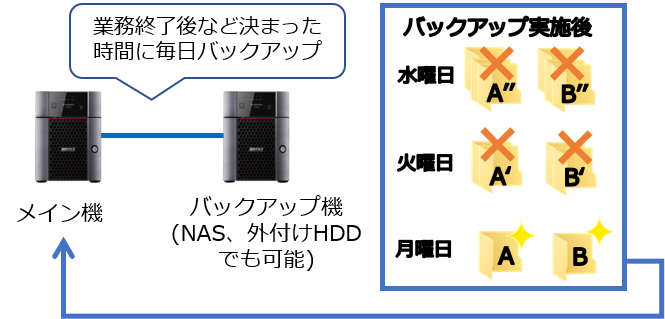
耐障害性を高めたいケース
☆RAIDモードに対応
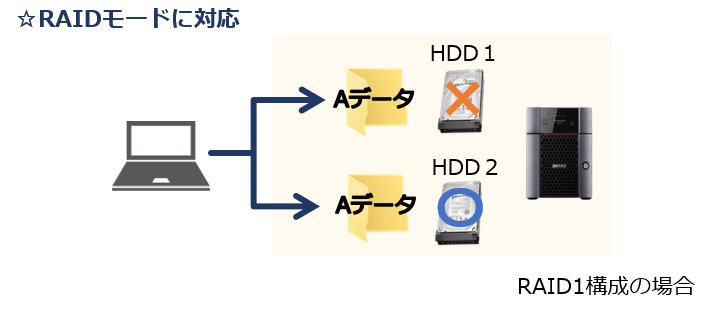
・RAID1は、内蔵している2つのHDDに同じデータを保存します。データを守ることに優れていますが、利用できる容量はドライブ合計の半分になるという特徴があります。
NASのよくある要望 Part2
セキュリティを強化したいケース
☆スナップショット機能の利用
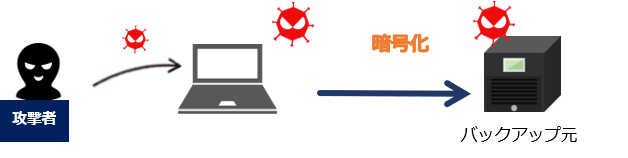
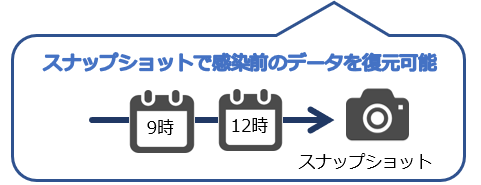
・ランサムウェア感染前のファイルをスナップショットで管理し、感染前のファイルを復元することが可能。
※最高1時間に1回の管理可能。
※スナップショットとは、NAS上のファイルやフォルダの状態を定期的に記録・保存しておく技術です
冗長化したいケース
☆レプリケーション構成

安全にデータ運用するためのレプリケーション
万が一のデータの消失防止や障害発生の復旧のために二重のバックアップ対策が有効です。
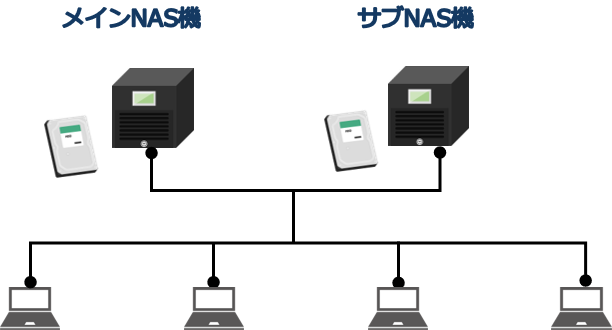
安全にデータ運用するためのレプリケーション(冗長化)
万が一のデータの消失防止や障害発生の復旧のために二重のバックアップ対策が有効です。
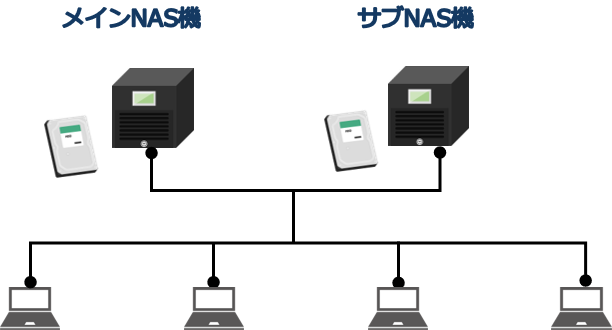
| 項目 | レプリケーション | バックアップ |
|---|---|---|
| メリット | 常に最新データをコピーすることができ、万が一の故障時もダウンタイムを最小限に復旧することができます。 | 必要に応じてバックアップ設定を行い、トラブルが発生した場合は、バックアップ前の状態まで復元することが可能です。 |
| デメリット | 常にデータが更新しており、誤って削除してしまったデータやファイル、フォルダの復元を行うことはできません。また、ウイルスに感染してしまった場合、感染前の状態に戻すことはできません。 | 最終バックアップ以降の更新データは復元できません。また、バックアップのための作業負荷が継続的に発生してしまう可能性があります。 |
NAS+UPSのセット導入がオススメ!
万が一、電源に問題が発生した場合、NASを含むNW機器への電源供給の停止、それに伴うNW機器・HDD破損などの恐れがあります。安全にデータを守るためには、NAS+UPS(自動シャットダウン機能)導入をオススメします。

【メリット】
安定した電力供給が可能。
【デメリット】
NAS台数分のUPSが必要になり、コストがかかる。
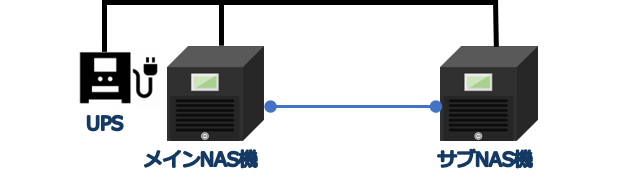
【メリット】
コスト削減が可能。
【デメリット】
メイン機に障害が発生した場合、UPSをサブ機に切り替える必要がある。
| 項目 | Buffalo Terastation |
Buffalo Linkstation |
エレコム QNAP |
|---|---|---|---|
| 1台NAS対1台UPS | 〇 | 〇 | 〇 |
| 複数NAS対1台UPS | 〇 | 〇 (Linkstation For SOHOに限ります) |
〇 |
※LinkstationはUSBポートが1ポートしかない場合があるため、外付けHDDとUPSの両方を利用することは不可
バックアップ 比較表
| 項目 | バックアップ (履歴管理) |
スナップショット | レプリケーション |
|---|---|---|---|
| 特徴 | データを別のHDD(or NAS)に保存すること | データのある一時的な状態を保存すること | リアルタイムで同一環境の別のNASへデータを複製すること |
| 復旧時間(目安) | 長時間 | 短時間 | 短時間 |
| データ取得方法 | 転送 ※自動バックアップが 可能な場合があります。 |
時間or更新での指定※自動スナップショットが可能な場合があります。 | 同期 |
| 保存容量 | メイン機と同じ容量orメイン機以上の容量の別のHDD(or NAS)を使用 | ー | メイン機と同じ容量 or メイン機以上の容量のサブ機を使用 |
| データ復旧方法 | 別のHDD(or NAS)からデータを復旧 | スナップショット保存先からデータ復旧 | 同一環境の別NAS(サブNAS)に切り替え |
| データ更新頻度 | 定期的に更新 ※お客様ごとに取得頻度は異なります。 |
一般的に1時間毎に更新※お客様ごとに取得頻度は異なります。 | リアルタイムに自動更新※製品の設定により異なります |